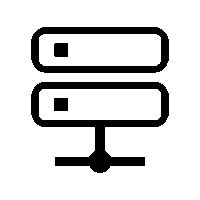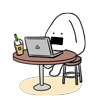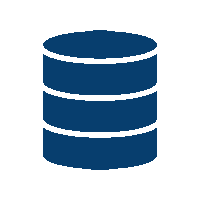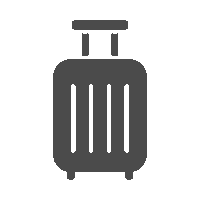エックスサーバーに自動でSSH接続する方法(Tera Termのマクロ)

エックスサーバーはSSHでの接続が可能です。
サーバーの移転、データベースで遊ぶのはやはりSSHが楽。
ということで、簡単にSSH接続できるようしておこう。
必要なソフトをインストール
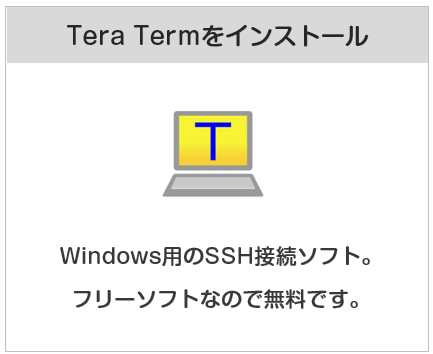
WindowsでのSSH接続には「Tera Term」というフリーソフトを使います。
こちらの公式HPからダウンロードし、インストールしてください。
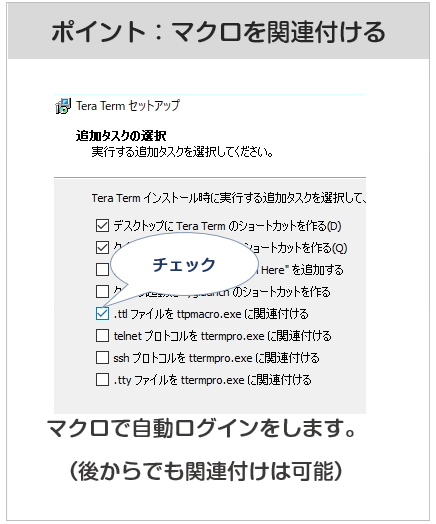
インストール時に上図が表示されるので、
上記部分にチェックを入れてください。
エックスサーバーのSSHを使えるようにする
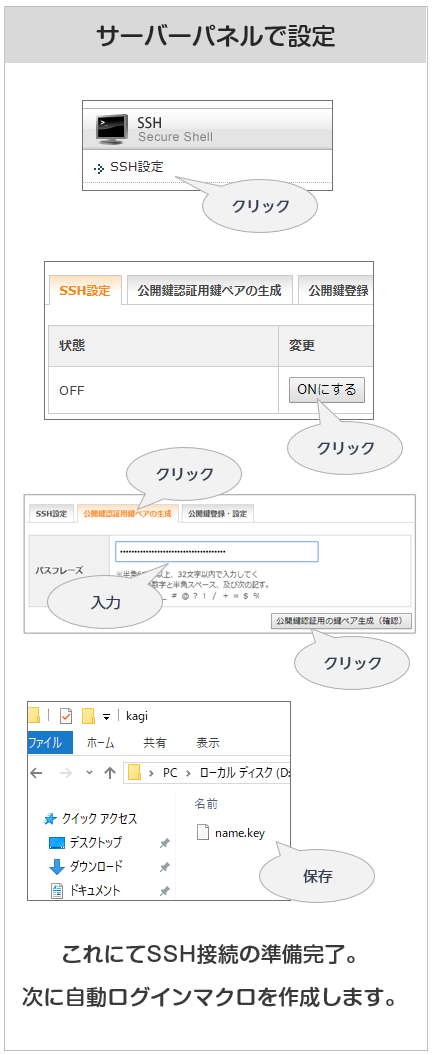
自動ログインマクロを作成するべく、
テキストエディタを開き、次のコードをコピペしてください。
;; 自分のサーバーのアドレス(変更要)
HOSTADDR = 'xxxxx.xsrv.jp'
;; サーバーID(変更要)
USERNAME = 'xxxxx'
;; パスワード用ファイル(この場所に自動で作成する)(変更要)
PASSFILE = 'D:\test\kagi\pass.dat'
;; 秘密鍵の保存場所(変更要)
KEY_FILE = 'D:\test\kagi\xxxxx.key'
;; パスワードの取得
getpassword PASSFILE USERNAME PASSWORD
COMMAND = HOSTADDR
strconcat COMMAND ':10022 /ssh /2 /auth=publickey /user='
strconcat COMMAND USERNAME
strconcat COMMAND ' /passwd='
strconcat COMMAND PASSWORD
strconcat COMMAND ' /keyfile='
strconcat COMMAND KEY_FILE
connect COMMAND
end「変更要」の部分は、自分のサーバー等に合わせて変更ください。
「サーバーID」は「xxxx.xsrv.jp」の「xxxx」部分です。
できたら、「.ttl」という拡張子にして保存してください。
これにて自動ログインマクロが完成です。
そのファイルをクリックすると、
「パスフレーズの入力画面」が現れるので、
そこに鍵作成時のパスフレーズを入力してください。
これは初回のみ。次回からは入力不要です。
これにてクリックのみでログインできるようになりました。
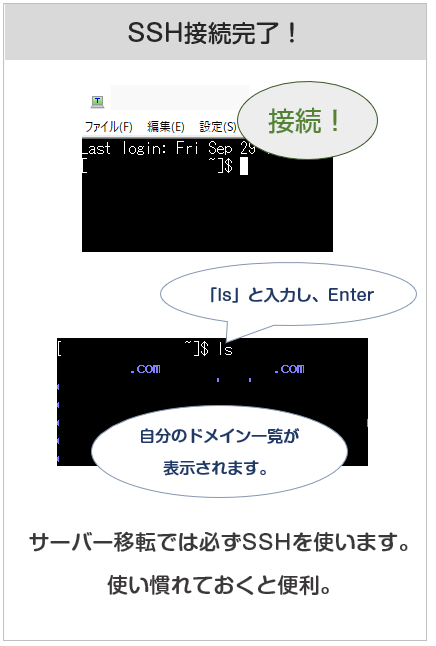
自分が使っているエックスサーバーのOSは「CentOS7」でした。
あまり制限がないので、「TOP」なども使えて面白い。
同居者も全てわかります。
詳細:エックスサーバーは新サーバーに移行する前に共有ユーザー数の確認を
サーバー移転においては、SSHでZIPファイルの解凍などをやります。
SSHでやるとメッチャ速いので使いこなしてほしい。